Ottieni i 4 migliori looper di brani per ripetere la musica su dispositivi diversi
Quando scopri una nuova canzone che non riesci a smettere di ascoltare, puoi riprodurre in loop la musica per ascoltarla costantemente senza interruzioni. Generalmente, il lettore integrato consente di riprodurre un brano in modo continuo. Ad esempio, quando guardi un video musicale su YouTube, puoi utilizzare la sua funzione Single Loop per riprodurlo in loop con facilità. Sai come ripetere parte di una canzone?
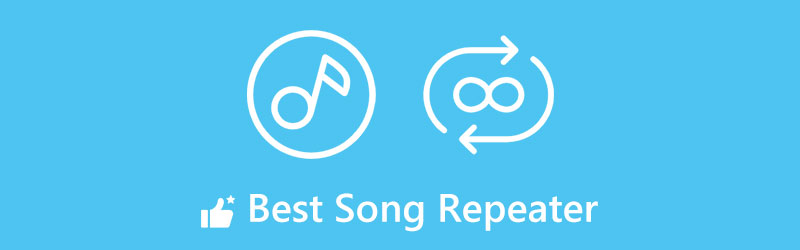
Questo post ne condivide quattro migliori ripetitore di brani strumenti per riprodurre in loop l'audio sul tuo Mac, PC Windows, iPhone, iPad, telefono Android o direttamente online. Puoi selezionare il looper della canzone preferito per ripetere l'intera canzone o una parte di essa.
- ELENCO GUIDE
- Parte 1. Looper audio online
- Parte 2. Looper audio predefinito per Mac
- Parte 3. App ripetitore di brani per iPhone
- Parte 4. App Music Looper per Android
- Parte 5. Domande frequenti su Song Repeater
Parte 1. Ripetitore di brani online per riprodurre musica in loop gratuitamente
Sia che tu voglia ripetere parte di una canzone o un intero file audio, puoi fare affidamento su Looper video gratuito online. È appositamente progettato per ripetere video sui tuoi browser web come Chrome, Edge, Firefox o Safari. Può funzionare come ripetitore di brani online per riprodurre in loop brani MP3. Supporta tutti i formati audio lossless e lossy più diffusi, inclusi MP3, M4A, WAV, AAC, ALAC, AIFF, FLAC e altri. Ti consente di ripetere la durata di qualsiasi parte di un brano e impostare i tempi di loop in base alle tue necessità. Puoi seguire i passaggi seguenti per riprodurre in loop la musica online.
Su un browser Web, cerca ArkThinker Free Video Looper Online e vai alla relativa pagina di loop video e audio. Quando arrivi lì, fai clic su Inizia a riprodurre in loop il video pulsante per caricare il tuo video musicale o la tua canzone. Puoi riprodurre in loop l'audio su un Mac, PC, iPhone, iPad o telefono Android.
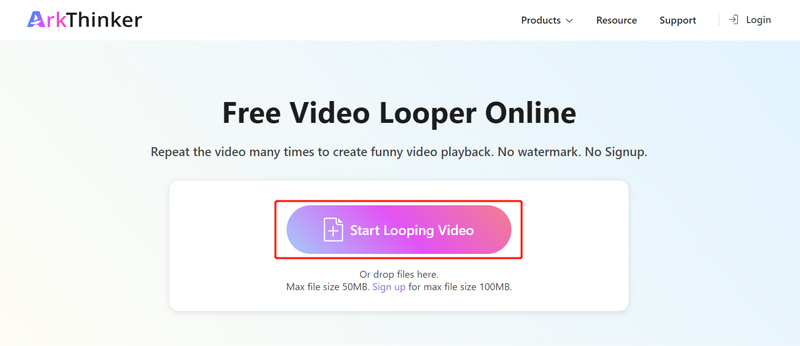
Puoi riprodurre in loop un file musicale di meno di 50 MB senza registrazione. Quando devi ripetere un video musicale, puoi scegliere di registrarti per un account per ottenere la dimensione massima del file fino a 100 MB.
Quando il brano viene caricato, puoi regolare liberamente la durata che desideri riprodurre in loop trascinando i cursori sinistro e destro. Inoltre, puoi scegliere i tempi di loop come preferisci. Questo looper di brani online ti consente di ripetere un brano 2, 3, 4 o 5 volte.
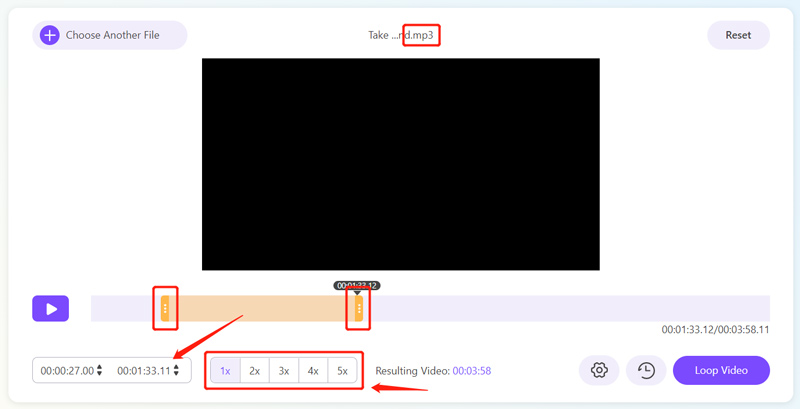
Prima di riprodurre il brano in loop, puoi fare clic su Impostazioni pulsante per personalizzare varie impostazioni audio in base alle proprie esigenze. Ad esempio, puoi scegliere il formato audio, il codificatore, il canale, il bitrate e la frequenza di campionamento corretti.
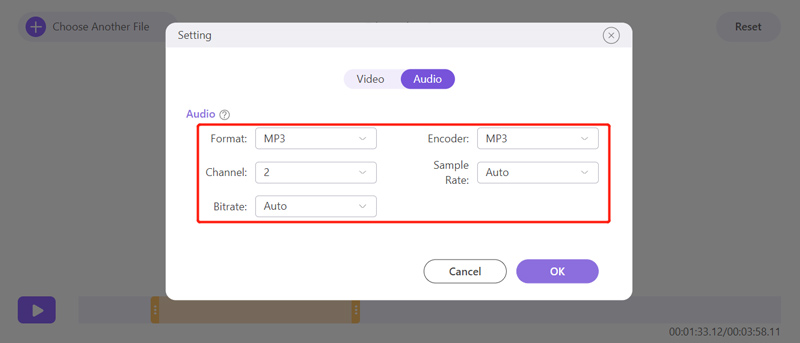
Clicca il Video in loop pulsante per ripetere la canzone. Una volta eseguito il loop correttamente, è possibile fare clic su Salva pulsante per memorizzarlo. Puoi fare clic sui pulsanti di modifica specifici come ritaglia, ruota, capovolgi, taglia e altri per modificare il brano in loop.

Parte 2. Come creare loop musicali su Mac, iPhone e iPad utilizzando iMovie
iMovie è un looper musicale gratuito per dispositivi Apple come Mac, iPhone e iPad. È preinstallato su qualsiasi Mac per modificare file video e audio. Se devi ripetere brani MP3 su un dispositivo iOS, dovresti installare gratuitamente l'app iMovie dall'App Store. Puoi seguire i passaggi seguenti per creare un loop musicale in iMovie. Qui prendiamo l'audio in loop su Mac usando iMovie come esempio.
Avvia iMovie su Mac e inizia un nuovo progetto. Aggiungi il file musicale che desideri riprodurre in loop e trascinalo sul file Sequenza temporale per la modifica successiva.
Fare clic sulla traccia audio nella timeline per evidenziarla. Clicca il Modificare pulsante e quindi utilizzarlo copia funzione per farne una copia. È possibile fare clic con il pulsante destro del mouse sull'audio e quindi selezionare l'opzione Copia.
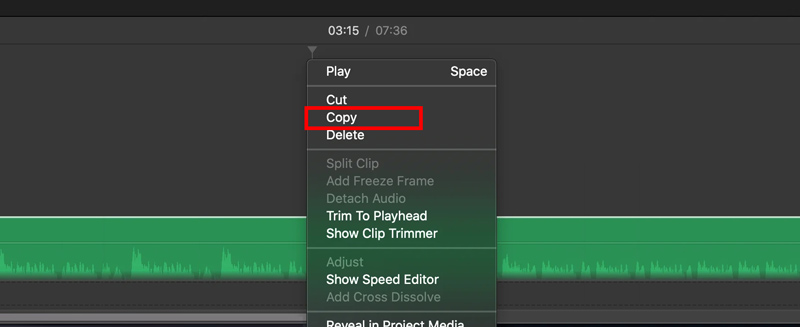
Sposta il cursore della timeline sul punto iniziale o finale e incolla il file audio copiato. In questo modo, puoi creare un loop musicale in iMovie.
Parte 3. Popolare app MP3 Song Looper per iPhone e iPad
Come utente iOS, puoi facilmente riprodurre in loop i brani nell'app Apple Music sul tuo iPhone o iPad. Durante la riproduzione di un brano, una playlist o un album, puoi utilizzarlo Ripetere funzione per riprodurre musica continua con facilità. Ma questa funzione non può ripetere parte di una canzone. In tal caso, puoi trovare alcune app di ripetizione brani di terze parti nell'App Store per aiutarti a riprodurre in loop la musica.
Looper musicale è una popolare app ripetitrice di brani in grado di riprodurre la ripetizione continua della sezione musicale selezionata. È appositamente progettato per consentire ai musicisti di esercitarsi nella musica e suonare strumenti. Ti consente di selezionare qualsiasi segmento audio e riprodurre continuamente la sezione. Questa app sound looper può anche rallentare la sezione audio selezionata e ripeterla per adattarla alla tua pratica. Supporta diversi modi di sperimentare i ritmi.
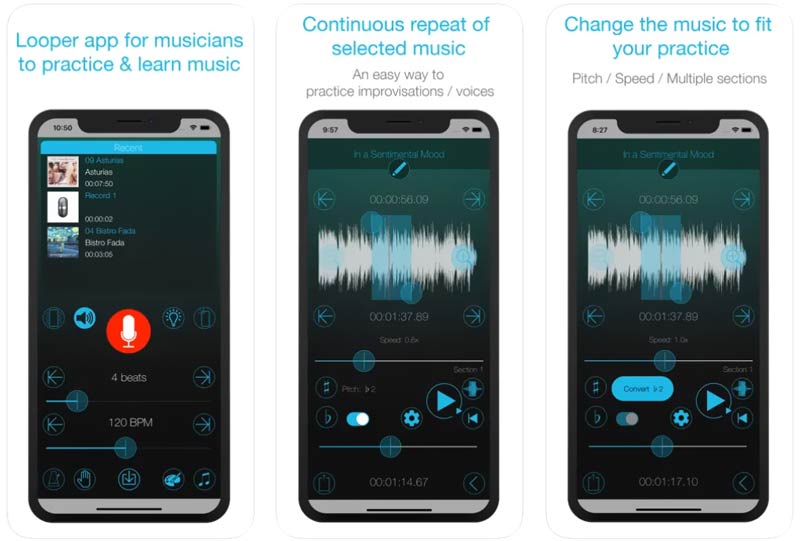
Parte 4. Migliore app ripetitore di brani per Android
Quando desideri ripetere la musica su un telefono Android, puoi utilizzare a Looper di canzoni online gratuito o un'app di terze parti. Puoi accedere a molte app di ripetizione brani nel Google Play Store. Lettore in loop è un famoso riproduttore di brani A - B per utenti Android. È dotato di molti controlli avanzati per ripetere la canzone e modificare la velocità di riproduzione. Questa app ripetitore audio viene utilizzata principalmente per esercitarsi con la musica, studiare nuove lingue, ballare e altro ancora.
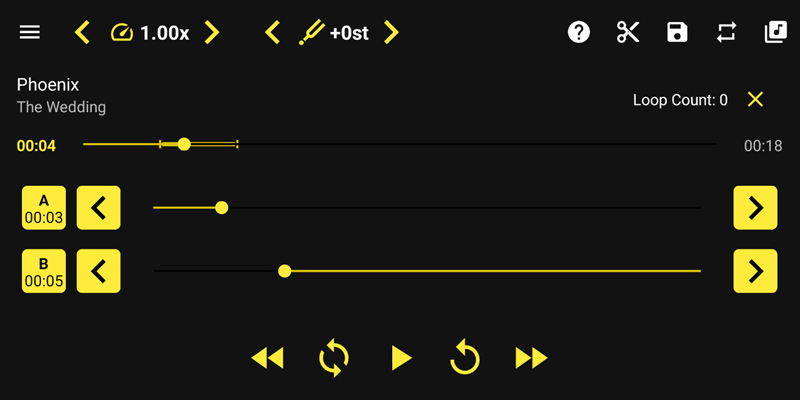
Loop Player offre sia versioni gratuite che a pagamento. Puoi riprodurre brani, ripetere intervalli o riprodurre musica in loop, personalizzare la velocità di riproduzione audio, sfogliare file, contare le ripetizioni di loop e altro gratuitamente. Dopo l'aggiornamento alla versione a pagamento, puoi lanciare da -6st a +6st, modificare la velocità di riproduzione da 0,3× a 1,7×, memorizzare loop illimitati e ottenere più funzionalità professionali.
Trova più soluzioni
Ripeti un video su iPhone, iPad, telefono Android e computer I 10 migliori looper video su desktop e online da non perdereParte 5. Domande frequenti su Song Repeater
Come ripeti una canzone in Apple Music sul tuo iPhone?
Quando ascolti un brano o un album nell'app Apple Music, puoi toccare l'interfaccia di riproduzione, toccare il pulsante Riproduzione successiva nell'angolo in basso a destra, quindi toccare il pulsante Ripeti nella schermata Riproduzione successiva in alto per creare musica ciclo continuo.
Audacity può creare un loop audio senza interruzioni?
Audacity è un editor audio gratuito che può aiutare a riprodurre in loop la musica. Quando aggiungi un file audio ad Audacity, puoi fare clic sul menu Trasporto in alto per utilizzare la sua funzione Looping.
Come si riproduce in loop un video su un iPhone?
Puoi usare ArkThinker Looper video gratuito Online per riprodurre in loop un video su iPhone. Ecco i passaggi: inserisci questo strumento in Safari sul tuo iPhone, tocca il pulsante Avvia looping video per caricare il video, seleziona la durata del video che desideri riprodurre in loop, scheda Loop video, quindi puoi completare il looping di un video sul tuo iPhone .
Conclusione
Dopo aver letto questo post, puoi essere utile ripetitore di brani app per riprodurre in loop la musica su diversi dispositivi. Se hai consigli migliori sui looper audio, condividili nei commenti qui sotto con gli altri nostri lettori.
Cosa pensi di questo post? Fai clic per valutare questo post.
Eccellente
Valutazione: 4.9 /5 (basato su 175 voti)
Articoli relativi
- Modifica audio
- Taglierini audio: strumenti offline e online per tagliare file audio
- Tecnica efficace su come dividere una traccia in Audacity
- Come sostituire l'audio in un video su dispositivi diversi 2022
- Come ritagliare l'audio in Audacity, WMP, iMovie, Online, Trimmer
- I 4 modi più semplici per cambiare e modificare il volume dell'audio su PC e Mac
- 4 metodi semplici per modificare file audio su Windows e Mac
- Come comprimere i file audio senza perdere la qualità del suono
- Come combinare 2 o più file audio su dispositivi diversi
- I 5 migliori editor di tag musicali per iPhone, Android, PC e Mac
- Aggiungi copertine album a MP3 su Windows, Mac, iPhone e Android



